focusky导入ppt的教程
2023-08-29 14:49:17作者:极光下载站
focusky是一款深受用户喜爱的新型3d多媒体幻灯片制作软件,用户可以用来制作3d动态ppt、动画宣传片或是微课件等,并且在这款软件中主要是以缩放、旋转、移动动作来使演示变得更加生动有趣,并且支持多种输出格式,很好的满足了用户对演示文稿的编辑需求,当用户使用focusky软件时,想要导入ppt项目来进行编辑,这个时候用户应该怎么来操作实现呢,其实操作的过程是很简单的,用户直接在主页上点击打开&导入选项,接着在展示出来的选项卡中,用户选择其中的导入ppt新建项目选项,随后就可以选择需要的ppt文件导入了,那么接下来就让小编来向大家分享一下focusky导入ppt的方法教程吧。
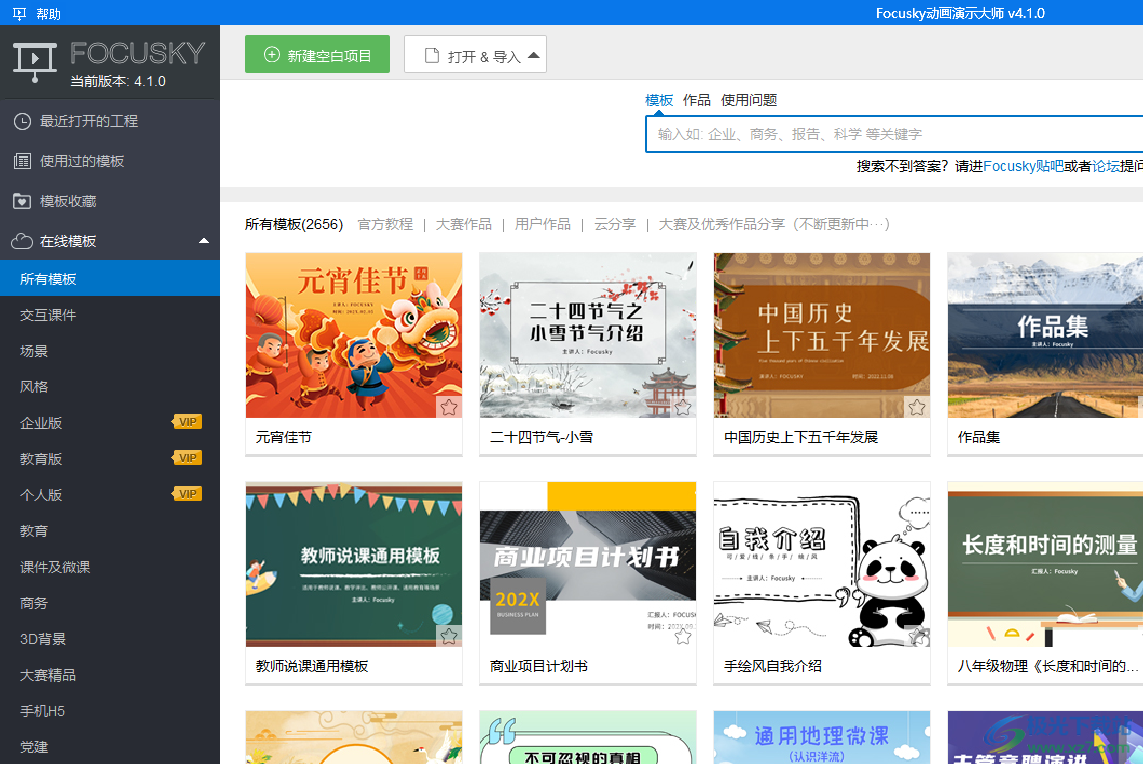
方法步骤
1.用户在电脑桌面上双击打开focusky软件,并来到主页上点击左上角处的打开&导入选项
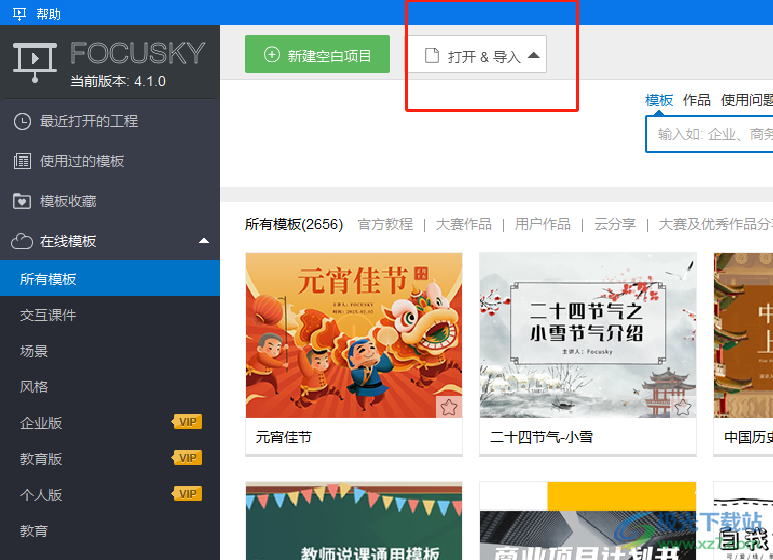
2.将会弹出下拉选项卡,用户选择其中的导入ppt新建项目选项
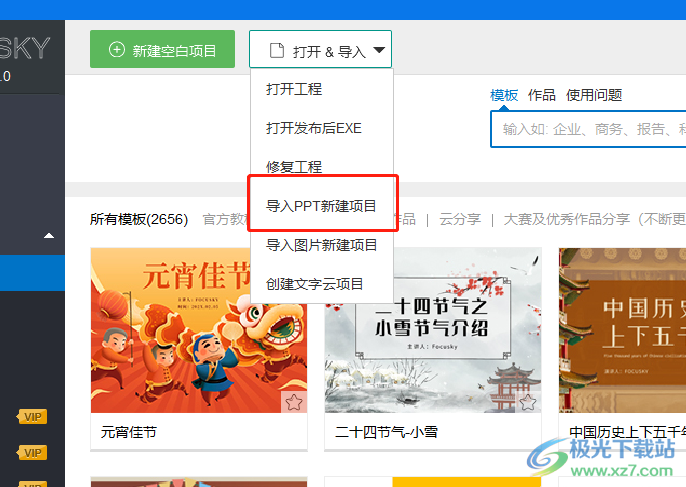
3.进入到文件夹窗口中,用户选择其中的ppt文件并按下打开按钮
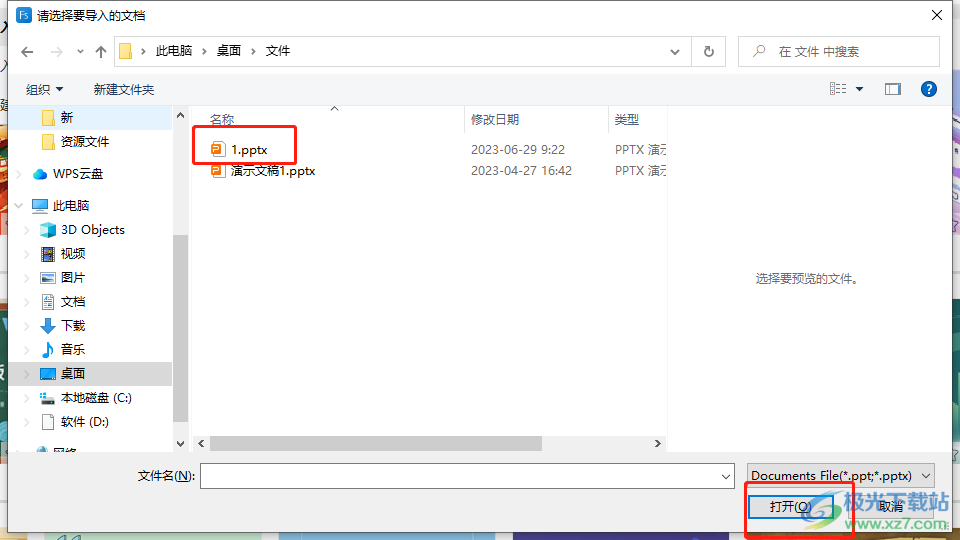
4.接着可以看到弹出来的版本升级提示窗口,用户按下确定按钮并按照需要升级软件版本
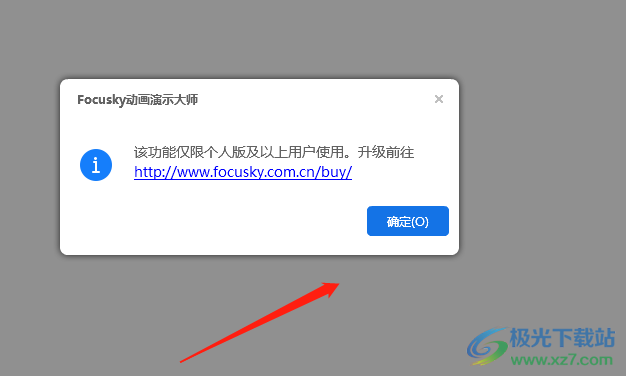
5.随后在从已有的ppt文件中创建一个工程窗口中,用户耐心等待ppt文件解析结果
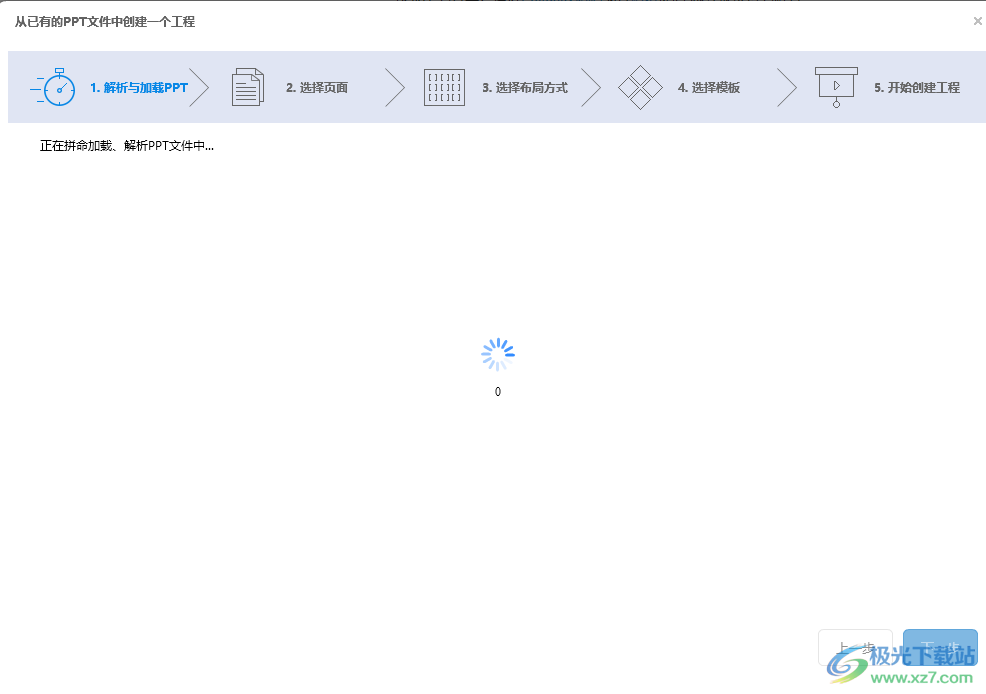
6.最后依照窗口上方的向导提示,一步一步的选择ppt页面、布局方式、模板来开始创建工程进行编辑
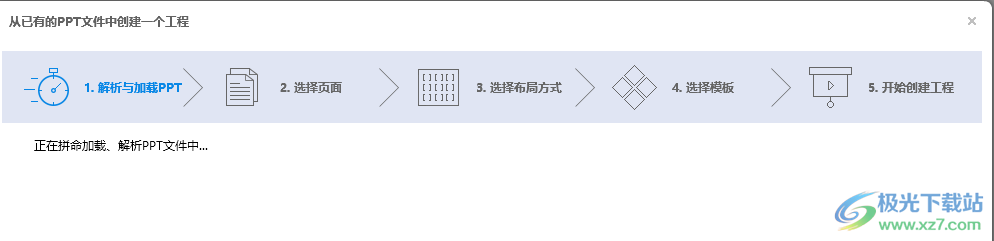
focusky软件是一款演示文稿制作软件,可以将文稿的演示效果生动形状的展示出来,当用户想要导入ppt项目来编辑时,就可以在主页上点击打开&导入选项,接着在弹出来的下拉选项卡中,用户选择其中的打开ppt新建项目选项即可解决问题,方法简单易懂,感兴趣的用户可以来试试看。
